Instalar Power Apps para Windows
Instale Power Apps para Windows para ejecutar una aplicación basada en modelos o una aplicación de lienzo en su dispositivo Windows. Para obtener más información sobre Power Apps, consulte Qué es Power Apps.
Importante
- Power Apps para Windows 8 quedará obsoleto y se reemplazará con la aplicación de Windows cubierta en este tema. Para obtener más información, consulte Power Apps para Windows quedará en desuso y se reemplazará con una nueva aplicación.
- La aplicación de Microsoft Dynamics 365 (versión preliminar) para Windows se retiró el 20 de junio de 2022. La aplicación ya no tiene soporte. Ahora puede ejecutar sus aplicaciones de Dynamics 365 en Powers Apps para Windows con el mismo conjunto de características y capacidades.
Instalar la aplicación
- Vaya a la Microsoft Store e instale Power Apps para Windows.
- Cuando la aplicación esté instalada, ábrala e inicie sesión.
Importante
Si tiene problemas durante la instalación o la aplicación se cierra sin previo aviso, siga los pasos de la siguiente sección para instalar la última versión de WebView2 Runtime y vuelva a intentar la instalación de Power Apps para Windows.
Webview2 Runtime
Si obtiene un mensaje de error Actualizar Microsoft Edge cuando está instalando Power Apps para Windows, esto significa que no tiene WebView2 Runtime en su dispositivo.
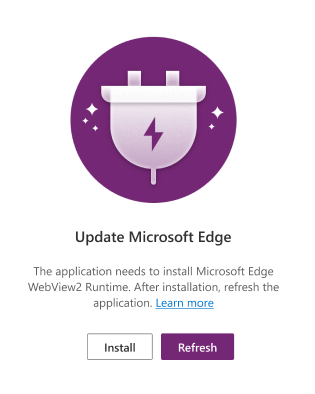
Power Apps para Windows tampoco funcionará correctamente si tiene una versión anterior de WebView2. Siga estos pasos para ver qué versión tiene instalada:
- En el dispositivo, vaya a Configuración > Aplicaciones > Aplicaciones y características.
- Busque WebView. Necesita la versión 99.0 o posterior instalada para ejecutar Power Apps para Windows.
En ambos casos, tanto si recibe un mensaje de error como si tiene instalada una versión anterior, debe instalar WebView2 Runtime.
Necesita derechos de administrador en su dispositivo para instalar WebView2. Si no tiene derechos de administrador, pídale a su administrador que lo instale por usted.
- Descargar Webwiew2 Runtime.
- Seleccione la versión 99.0 o posterior. La instalación de una versión anterior puede hacer que Power Apps se bloquee. En Evergreen Bootstrapper, seleccione Descargar.
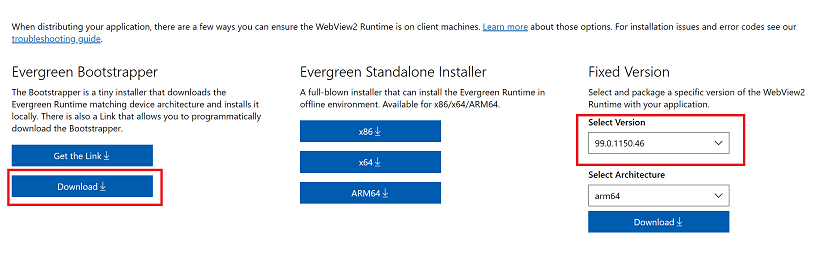
- Repase los términos de la licencia y la declaración de privacidad y luego seleccione Aceptar y descargar.
- Ejecute MicroEdgeWebview2Setup.exe.
Instalar desde App Center
Si no tiene acceso para instalar Power Apps para Windows desde Microsoft Store, puede instalarlo desde App Center.
Un Administrador también puede descargar el paquete desde App Center y distribuirlo a los usuarios con Intune.